LG V400 G Pad 7.0: LG Backup
LG Backup: LG V400 G Pad 7.0
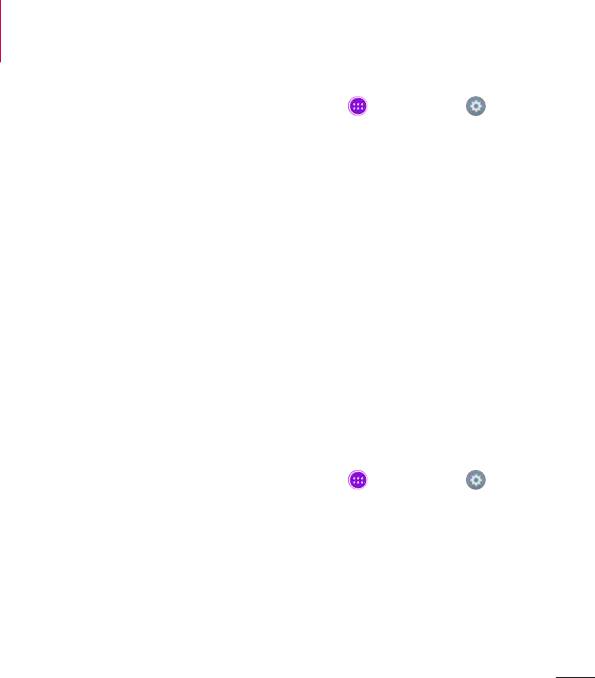
LG Backup
Резервное копирование данных планшетного ПК с
помощью LG Backup
1 НаглавномэкранекоснитесьПриложения >Настройки
>Резервная копия и сброс>Сервис LG Backup>Резервное
копирование.
2 НаэкранеМестоположениерезервнойкопиикоснитесьВнутренняя
памятьилиКарта SD,затемкоснитесьДалее.
3 Установитефлажокнапротивданных,длякоторыхвыхотитесоздать
резервнуюкопию,затемвыберитеДалее.
4 ПрочитайтеинформациюнаэкранеикоснитесьНачало.
5 Когдавсевыбранныефайлыбудутскопированы,появитсясообщение
Резервное копирование завершено.
Создание расписания для автоматического
резервного копирования
Такжеможнозапрограммироватьавтоматическоерезервноекопирование
данныхнапланшетномПКвсоответствиисустановленнымрасписанием.Для
этоговыполнитеследующиедействия:
1 НаглавномэкранекоснитесьПриложения >Настройки >
Резервная копия и сброс>Сервис LG Backup>Запланированное
создание резервной копии.
2 КоснитесьОбъекты резервного копированияиустановитефлажок
напротивэлемента,которыйтребуетсяскопировать.
3 КоснитесьМестоположение резервной копииивыберитеВнутренняя
памятьилиКарта SD.
111
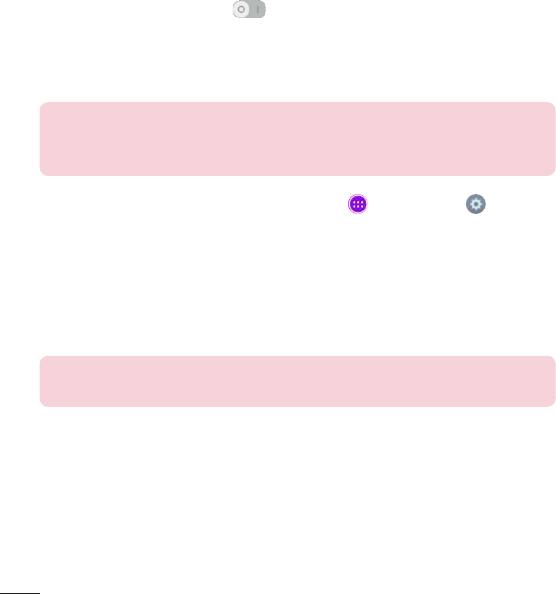
4 Установитевремядлярезервногокопированияивыберитефайлы,для
которыхнужносоздатькопии.
5 Коснитесьпереключателя ,чтобыактивироватьфункцию
автоматическогорезервногокопирования.
Восстановление данных на планшетном ПК
ПРИМЕЧАНИЕ.Передвосстановлениемфайловрезервногокопированияс
планшетногоПКудаляютсявсефайлы.Убедитесь,чтовсерезервныекопии
файловсохраненывдругомрасположении.
1 НаглавномэкранекоснитесьПриложения >Настройки >
Резервная копия и сброс>Сервис LG Backup>Восстановление и
управление.
2 Наэкраневосстановлениявыберитефайлрезервнойкопии,который
содержитданныедлявосстановления.
3 Установитефлажкирядомсэлементами,которыенеобходимо
восстановить,ивыберитеДалеедлявосстановлениянапланшетныйПК.
ПРИМЕЧАНИЕ.Обратитевниманиенато,чтоданныепланшетногоПК
будутзамененынасодержаниерезервнойкопии.
4 Еслифайлрезервнойкопиизашифрован,введитепароль,которыйбыл
установлендляшифрования.
5 ПослевосстановлениявыбранныхфайловпланшетныйПКавтоматически
выполнитперезагрузку.
112
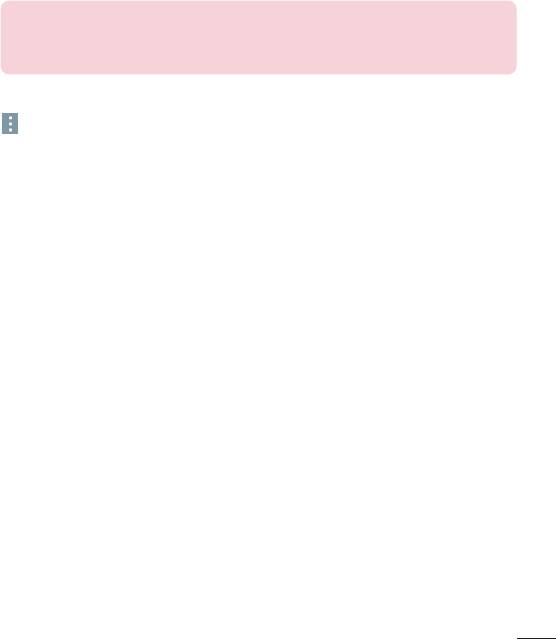
ПРИМЕЧАНИЕ.ВыможетеустановитьфункциюБлокировать файлы
резервной копиивпроцессерезервногокопирования,чтобы
зашифроватьрезервныекопиифайловдлядополнительнойзащиты.
НаглавномэкранерезервногокопированияLGкоснитеськлавиши Меню
>Установить парольивведитепарольилиподсказку,наслучайесли
вызабудетепароль.Послеустановкипаролянеобходимобудетвводить
егокаждыйразпривыполнениирезервногокопирования/восстановления
данных.
113
Оглавление
- Руководство пользователя Посібник користувача Қысқаша анықтамалық нұсқаулық User Guide
- Содержание
- Сведения о данном руководстве пользователя
- Рекомендации по безопасной и эффективной эксплуатации
- Рекомендации по безопасной и эффективной эксплуатации
- Важное примечание
- Знакомство с устройством
- Главный экран
- Настройка аккаунта Google
- Настройка аккаунта Google Подключение к сетям и устройствам
- Контакты
- Эл. почта
- Развлечения
- Развлечения
- Инструменты
- Интернет
- Настройки
- LG Backup
- LG Backup
- Обновление ПО планшетного ПК
- Аксессуары
- Устранение неисправностей


